针对Android aab 程序,需要加固上架GooglePlay的,可以参考下面的流程。 如何加固:可使用界面工具直接加固,也可以使用命令行进行加固保护。 获取VirboxProtector:https://shell.virbox.com/apply.html 1、将aab/apk应用拖入到加壳工具中,界面解析aab/apk应用成功。 2、选择,添加函数-》选中函数-》右键-》选择虚拟化-》确定。 dex虚拟化是将 DEX 方法中的字节码转换为自定义的虚拟机指令,由自定义解释器解释执行,保护后无法被还原。 VirboxProtector界面会显示默认函数为虚拟化,一般入口类的函数会默认勾选,核心函数需要根据自己需求选择。 注:VirboxProtector保护后的方法是独立的,不会因为一个方法选择保护,另一个方法选择不保护而导致程序出问题。 包括dex加密、反调试、反注入、签名校验、模拟器检测、root检测、多开检测功能。 输出信息 1、默认输出文件名为***.ssp.aab,存储在和原aab程序同级目录下。 2、也可以自行修改输出的文件名称,并另存到其他目录中。 设置选项 1、dex加密,对 DEX 文件整体加密并隐藏,防止反编译。 2、反调试,多种系统相关的检测技术检测调试器,发现调试器后清场退出。 3、反注入,通过双进程 ptrace 守护技术,防止其它进程对 APK 进程附加调试或注入。 4、签名校验,校验开发者签名,防止二次打包。 5、模拟器检测,可以防止程序在模拟器中运行。 6、root检测,可以防止程序在root过后的手机上运行。 7、多开检测,可以防止程序多开分身。 签名设置 直接选择keystore文件,输入keystore密码、密钥别名和密钥密码。 该功能主要是加密 aab/apk 中的图片,配置,脚本等资源文件,防止被窃取 。 对 SO 库中的代码段压缩加密,隐藏导入导出函数。 1、点击选择文件,选择自己需要保护的so库。 2、隐藏符号表可以隐藏导出符号,根据自己需求选择是否勾选。 保存配置 1、以上配置选择完成后,点击“保存选中配置”保存当前文件的设置,当同时保存多个程序的设置时,点击“保存所有配置”选项。 2、保存成功后,在程序(如demo.aab)的同级目录下会生成一个ssp配置文件(如demo.aab.ssp)。 保护文件 保存配置成功后,点击“保护选中项目”,保护成功后就i会在程序(如demo.aab)的目录下会生成保护后的程序(如demo.ssp.aab),当同时保护多个程序时,点击“保护所有项目”选项。 1、VirboxProtector安装包安装完成后,找到virboxprotector_con.exe的位置。 2、打开终端,运行virboxprotector_con.exe。 3、使用Virbox Protector界面工具生成配置文件,参考以上设置,若无ssp配置时,则会采用默认配置。 1、打开Play管理中心,选择相应应用,创建正式版本。 2、“应用签名偏好设置”处进行选择。 3、上传加固后的aab应用。 4、发布版本。 1、可以使用bundletool进行安装。 2、连接设备,执行命令生成apks。 【注】若要选择签名校验,则生成apks包需要和加壳时设置的签名保持一致。 3、安装apks。 4、安装成功,运行设备上的应用即可。 2、若无keystore文件,可以重新生成。 3、勾选“启用签名”,文件保护后会自动签名。 若不勾选,文件保护后,需要重新签名。 问题描述:加固时提示“签名设置错误”或“签名失败,请检查是否安装jdk1.8环境” 排查:点击“日志”->“显示实时日志窗口”,查看错误详细描述,基本上就可判断原因。 注:要确保环境变量安装的jdk,不能只安装 jre加固工具:VirboxProtector。
1 VirboxProtector界面保护
1.1函数选项
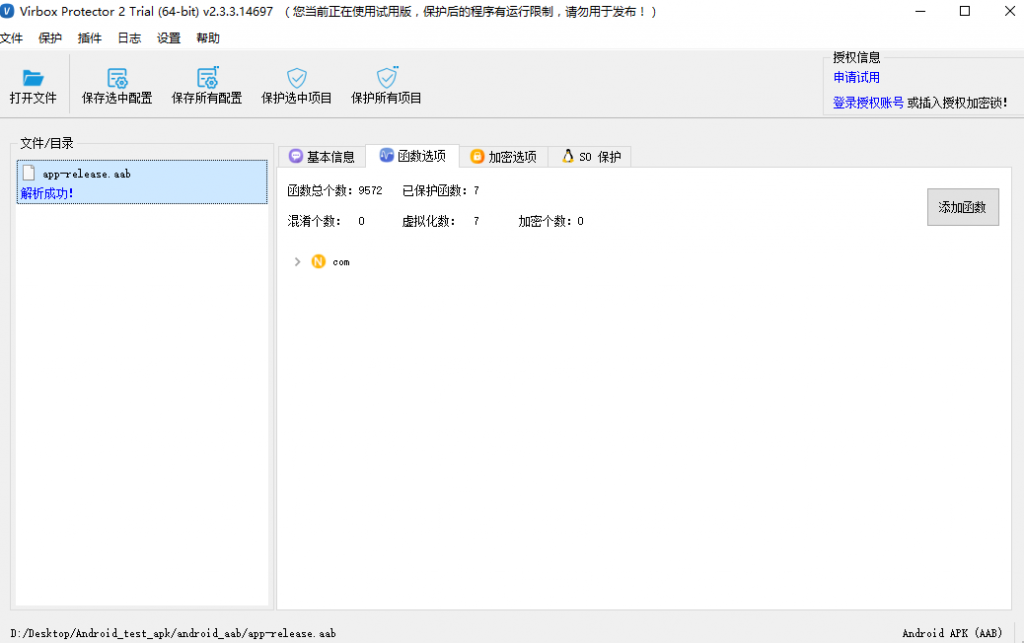
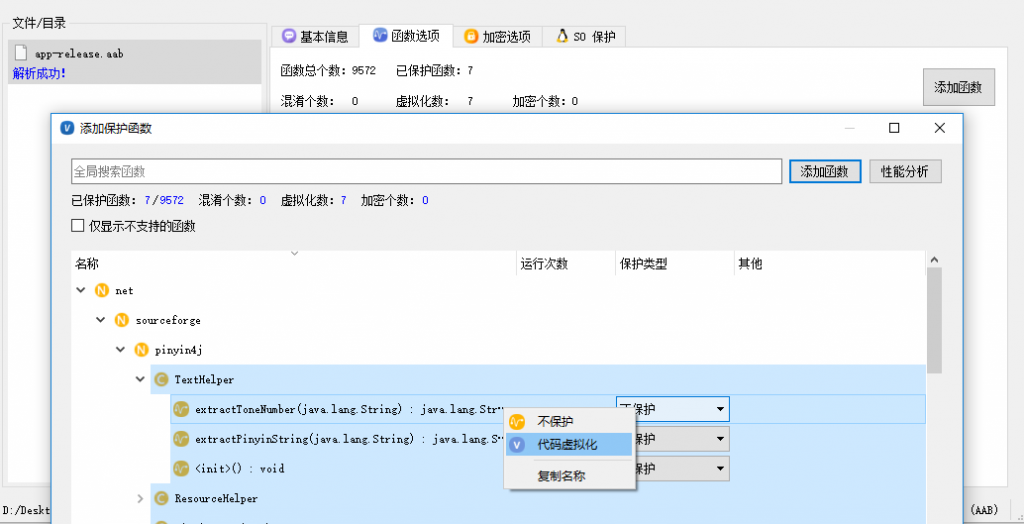
1.2 加密选项
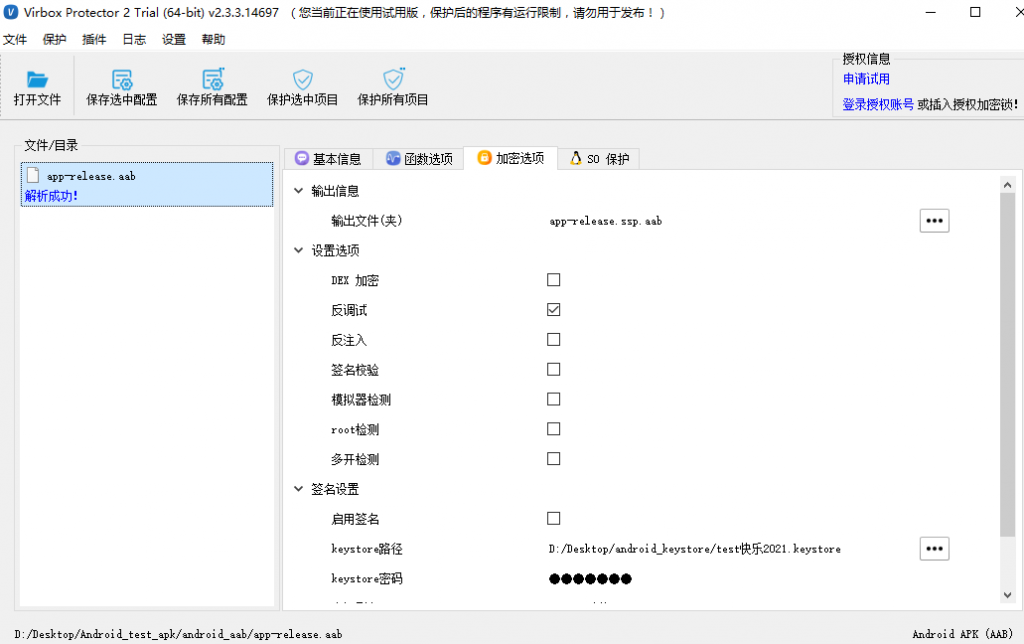
建议:在Google Play上架,建议不勾选dex加密,否则可能提示“账号关联”。
解决:建议选择虚拟化方式保护dex文件里的函数。注意:使用“签名校验”功能,必须勾选“启用签名”,才能保护成功。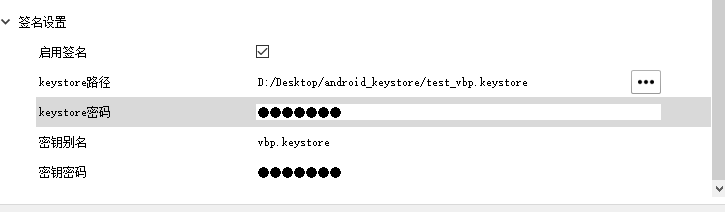
1.3 资源加密
选择文件选项处,列表里展示的是支持的资源文件,可全选、可多选、也可自行选择单个文件
1.选择启用,表示选择的资源文件会被保护
2.不选择启用,表示选择的资源文件不会被保护
1.4 so库选项
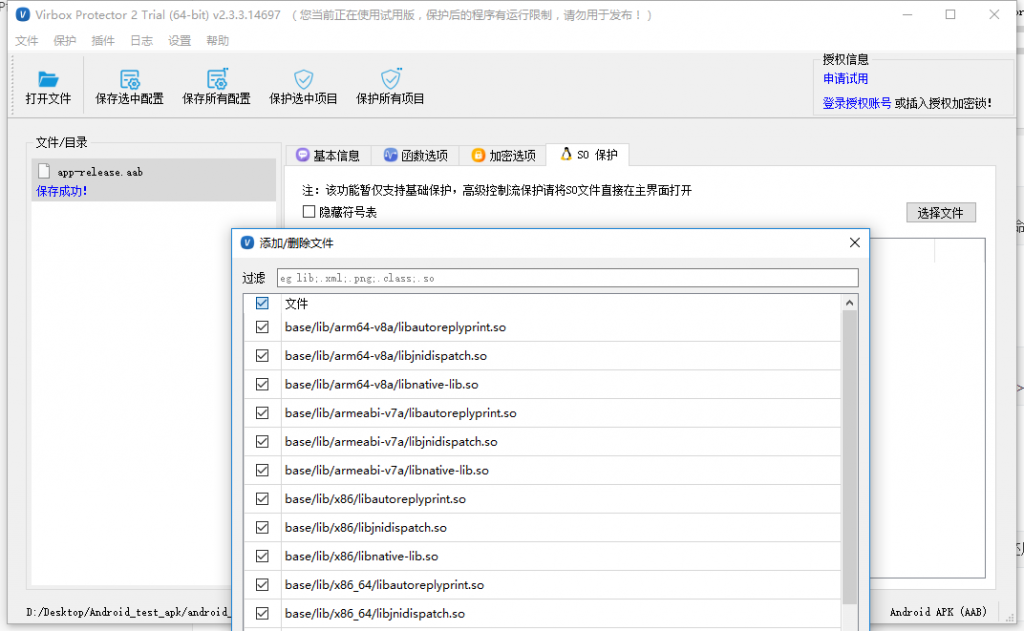
注:勾选“隐藏符号表”,so库需要全选,反之,so库若选择部分,“隐藏符号表”不建议勾选,否则运行可能会出问题。1.5 保护
2 VBP命令行保护
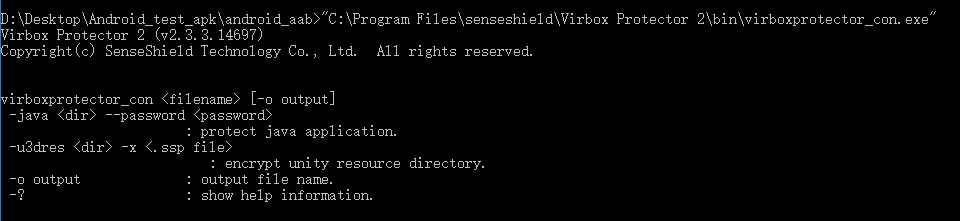
命令如下:virboxprotector_con.exe <需要被保护的aab/apk> -o <输出文件的aab/apk>

3 GooglePlay商店上架
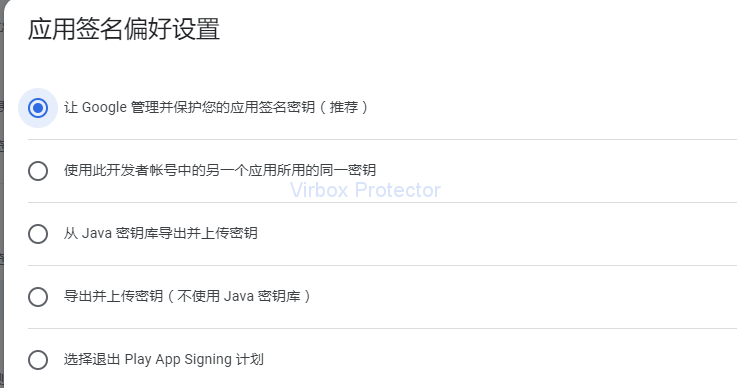
若选择此选项,则aab使用VBP加固时不要勾选“签名校验”,否则Google会重新二次签名导致aab应用运行崩溃1)若已经成功上架过应用程序,则可以进行选择,否则此选项将无法选择。
2)aab加固时若勾选“签名校验”选项,则选择的应用密钥也要和加固aab时所用的密钥文件一致,否则无法使用。
1)根据提示操作下载PEPK工具
2)输入命令:java -jar pepk.jar --keystore=D:\Desktop\android_keystore\test_vbp.keystore --alias=vbp.keystore --output=output.zip --include-cert --encryptionkey=eb10fe8f7c7c9df715022017b00c6471f8ba8170b13049a11e6c09ffe3056a104a3bbe4ac5a955f4ba4fe93fc8cef27558a3eb9d2a529a2092761fb833b656cd48b9de6a
3)上传生成的zip文件(--keystore指定的需要和aab加固时所选的keystore一致,才可以使用“签名校验”)若aab加固可以勾选“签名校验”选项,keystore文件和密钥需要保持一致。选择此选项,无法上传aab应用。4 aab应用安装
命令:java -jar bundletool-all-1.7.0.jar build-apks --bundle=demo.aab --output=demo.apks --connected-device
由于生成apks过程必须要重新签名,所以aab加固时“签名校验”选项不能选择。命令:java -jar bundletool-all-1.7.0.jar build-apks --bundle=demo.aab --output=demo.apks --ks=D:\Desktop\android_keystore\sense.jks(签名文件路径) --ks-pass=pass:密码 --ks-key-alias=别名 --key-pass=pass:别名密码 --connected-devicejava -jar bundletool-all-1.7.0.jar install-apks --apks=demo.apks5 问题解答
5.1 如何生成签名文件
参考命令如下:
keytool -genkey -alias 别名 -keyalg RSA -validity 36500 -keystore 文件命名aab签名参考命令如下:
jarsigner -digestalg SHA1 -sigalg SHA256withRSA -keystore keystore文件 -storepass "密码" -keypass "别名密码!" "准备签名的文件" "别名"5.2 加固时提示签名失败
ANDROID AAB加固打包上架流程
本文来自投稿,不代表本站立场,如若转载,请注明出处:https://typecho.firshare.cn/archives/563.html
免责声明:文章内容不代表本站立场,本站不对其内容的真实性、完整性、准确性给予任何担保、暗示和承诺,仅供读者参考,文章版权归原作者所有。避免网络欺诈,本站不倡导任何交易行为。如您私自与本站转载自公开互联网中的资讯内容中提及到的个人或平台产生交易,则需自行承担后果。本站在注明来源的前提下推荐原文至此,仅作为优良公众、公开信息分享阅读,不进行商业发布、发表及从事营利性活动。如本文内容影响到您的合法权益(内容、图片等),请及时联系本站,我们会及时删除处理。
-- 展开阅读全文 --
